Как и большинство приложений, вы можете запустить Word из командной строки. Word также поддерживает несколько дополнительных параметров для управления процессом запуска.
Независимо от того, вводите ли вы команду в командной строке, используете ее для создания ярлыка, вставляете ее как часть пакетного сценария, запуск Word с дополнительными параметрами позволяет выполнять такие действия:
- запуск Word в безопасном режиме для устранения неполадок;
- запуск с помощью определенного шаблона.
Использование командной строки для запуска Word
Чтобы открыть Word с помощью командной строки, нам нужно выяснить, в каком каталоге находится исполняемый файл winword.exe. Вы можете сделать это вручную или использовать командную строку. Для этого нажмите значок "Лупа" рядом с кнопкой "Пуск" и в поиске наберите "cmd “ и откройте командную строку, выбрав приложение ”Командная строка".
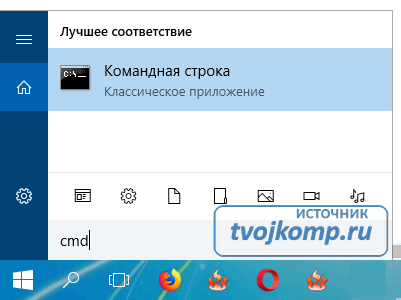
Когда вы откроете командную строку, вы окажетесь в каталоге верхнего уровня—папке учетной записи пользователя. Нам нужно переместиться глубже, в каталог Program Files. Для этого введите следующую команду и нажмите клавишу Enter:
cd\”program files (x86)”
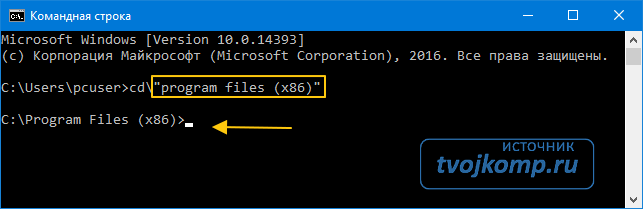
Теперь вы будете находиться в каталоге Program Files. Следующий шаг - найти каталог, в котором находится файл winword.exe. Для этого введите следующую команду и нажмите “Enter.”
dir winword.exe /s
После ввода этой команды вы увидите расположение искомого файла. На скриншоте выделено желтой рамкой.
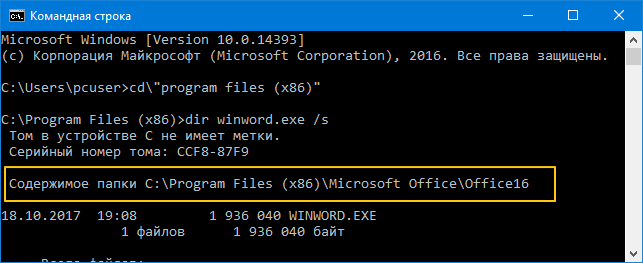
Теперь, когда вы знаете, где находится winword.exe-файл, используйте команду cd, чтобы открыть путь к файлу. Введите следующую команду:
cd Microsoft Office\Office16
Теперь вы переместитесь в каталог, где расположен исполняемый файл winword. Чтобы открыть Microsoft Word так же, как если бы вы открывали его через значок, все, что вам нужно сделать, это ввести winword, а затем нажмите “Enter”. Word откроется обычным способом.
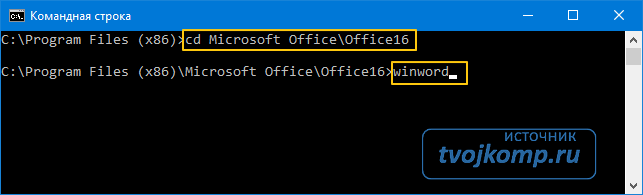
Однако весь смысл использования команды заключается в том, что вы можете использовать различные ключи и параметры, которые она предлагает.
Запуск Word из командной строки с различными ключами и параметрами
Позаимствовано с официального сайта поддержки Microsoft Office, вот список некоторых возможных способов открыть Word, вместе с соответствующей командой.
| Ключ и параметр | Описание |
| /safe | Запускает Word в безопасном режиме без каких-либо дополнительных надстроек, шаблонов и других настроек. Это полезно при устранении неполадок в Word. Вы также можете запустить Word в безопасном режиме, удерживая клавишу Ctrl при запуске Word из меню Пуск |
| /q | Запускает Word без отображения заставки Word. |
| /ttemplatename | Запускает Word с новым документом на основе шаблона, отличного от обычного шаблона. Пример: Предположим, мы хотели открыть документ, хранящийся на диске C под названием example.docx, тогда указываем следующую команду:/tc:\example.docx Примечание: не ставьте пробел между ключом и именем файла. |
| /t filename | Запускает Word и открывает существующий файл. Пример: чтобы запустить Word и открыть существующий файл пример.docx, хранящийся на диске C, введите следующее:/t c:\пример.docx Чтобы открыть сразу несколько файлов, расположенные на диске C, введите следующее:/t c:\пример.docx c:\пример2.docx |
| /f filename | Запускает Word с новым документом на основе существующего файла. Пример: чтобы запустить Word и создать новый документ на основе файла пример.docx, хранящегося на рабочем столе, введите следующее:/f “C:\Users\pcuser\Desktop\пример.docx |
| /a | Запускает Word и предотвращает автоматическую загрузку надстроек и глобальных шаблонов (включая обычный шаблон). Кроме того, он блокирует файлы настроек. |
| /m | Запускает Word без запуска макросов AutoExec. |
| /n | Запускает новый экземпляр Word без открытого документа. Документы, открытые в каждом экземпляре Word, не будут отображаться в списке переключателей Windows других экземпляров. |
| /r | Перерегистрация Word в реестре Windows. Этот параметр запускает Word, запускает программу установки Office, обновляет реестр Windows и закрывает программу |






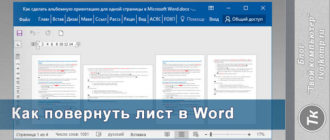
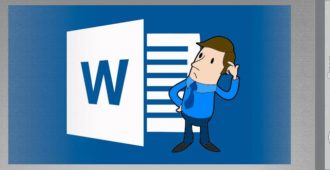

Мне понравился совет. Во-первых у пользователей действительно ярлычок теряется или они они его перемещают непроизвольно в другую папку и такой поиск облегчит. Запуск с параметрами очень удобен тем, что задаются условия. К тому же, я так понимаю, так можно найти любой исполняемый файл и прикрепить к ярлыку для быстрого запуска.
Запустить можно и бeз лишних телодвижений:
win+R-> winword ENTER
Да согласен, через команду выполнить проще всего вызвать нужную прогу, но мы же тут говорим об легкости, следовательно тем кто не знает английского языка набирать каждый раз
winword ENTER
не совсем по лайту. Проще сделать копию ярла с ворда и переименовав его, закинуть в СИСТЕМ 32. К примеру у меня ворд это "в" и когда я вызвал окно выполнить вин+К то мне остается лишь нажать одну клавишу В и энтер.
Вуаля и Ворд во всей красе.
Спасибо за информацию о том, как запустить Microsoft Word из командной строки. Я только начинающий пользователь компьютера и буду рад изучить этот способ запуска программы. Пока мой уровень владения этой темой довольно низкий, но я уверен, что с вашей помощью смогу разобраться. Еще раз спасибо!
Спасибо за подсказку! Я начинающий пользователь компьютера и только начал изучать командную строку. Пока еще не знаю, как запустить Microsoft Word из нее, но буду стараться освоить этот навык.
Спасибо за информацию о том, как запустить Microsoft Word из командной строки. Я только начинающий пользователь компьютера и эта тема для меня новая. С вашей помощью я смогу легко освоить данную функцию. Спасибо!
Спасибо за подсказку о том, как запустить Microsoft Word из командной строки! Я только начинающий пользователь компьютера и пока не очень шарю в этой теме, но буду рад изучить это дальше. Любая информация и помощь - всегда ценны для меня.
Спасибо за информацию о том, как запустить Microsoft Word из командной строки. Я только начинающий пользователь компьютера и мне было очень полезно узнать об этом методе запуска программы. Буду пробовать и изучать дальше!
Спасибо за информацию о том, как запустить Microsoft Word из командной строки. Я только начинающий пользователь компьютера и еще не очень хорошо разбираюсь в этом. Буду благодарен за любую дополнительную помощь или объяснение этого процесса.
Спасибо за информацию о том, как запустить Microsoft Word из командной строки. Я начинающий пользователь компьютера и благодарен за подсказку. На данный момент мой уровень владения данной темой ограничен, но я стараюсь учиться и развиваться.